xp怎样快速显示桌面图标|xp快速显示桌面图标的方法
发布时间:2016-12-27 13:49:22 浏览数:
windows xp系统的桌面图标突然显示不了了。要怎么样才能让桌面图标显示出来呢?我们现在就来看xp怎样快速显示桌面图标。
xp快速显示桌面图标的方法:
第一步:新建一个文本文档,在里面输入
[Shell]
Command=2
IconFile=explorer.exe,3
[Taskbar]
Command=ToggleDesktop 。
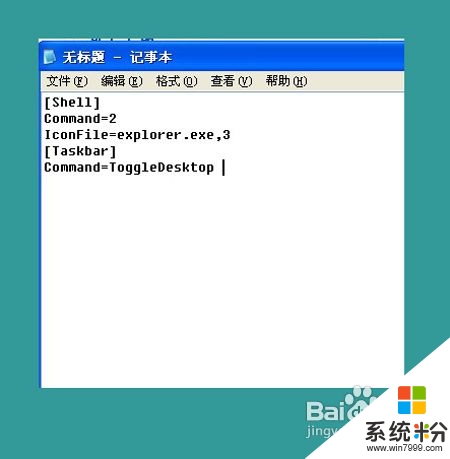
第二步:点击文件,在显示的下拉栏里点击另存为。

第三步:将文件名称设置为显示桌面.scf。点击保存。
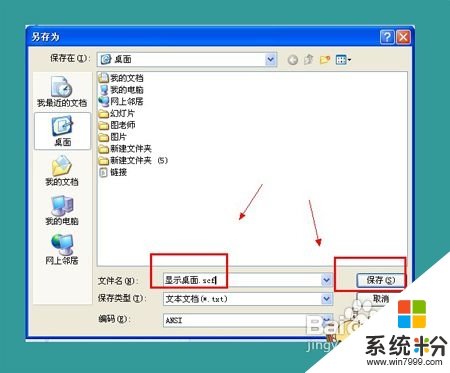
第四步:在电脑桌面就会显示一个显示桌面的图标。
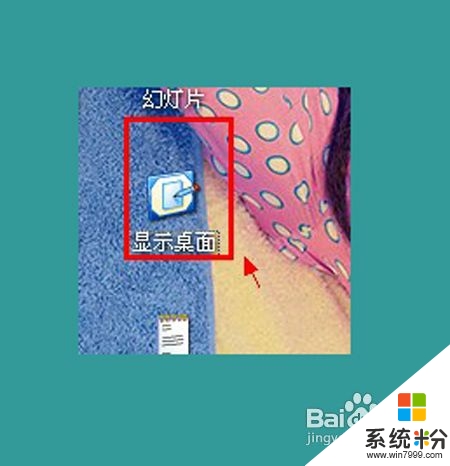
第五步:将图标剪切放置(系统盘符):\Documents and Settings\(当前所用的用户名)\Application Data\Microsoft\Internet Explorer\Quick Launch\。
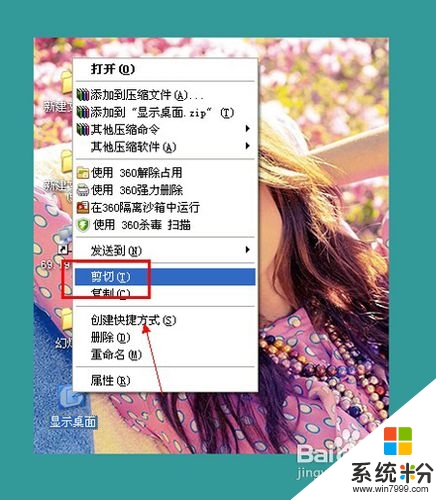
现在大家清楚【xp怎样快速显示桌面图标】了吗?身边有小伙伴不清楚的话,可以将此教程分享给他们。如果有其他的电脑系统下载后使用疑问,都欢迎上系统粉查看相关的教程。